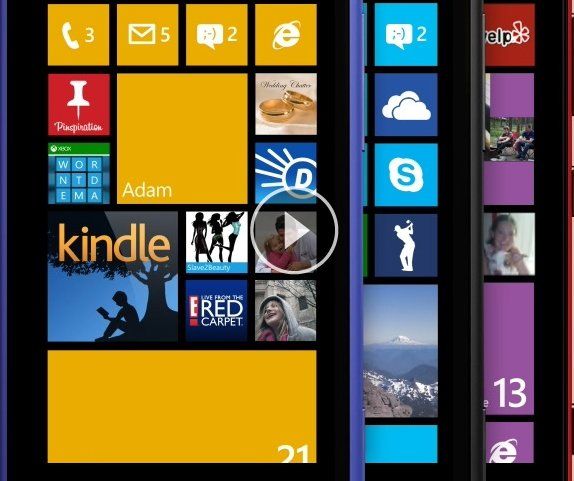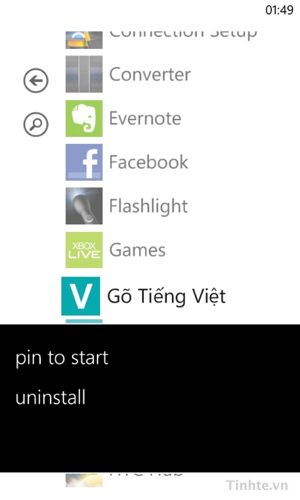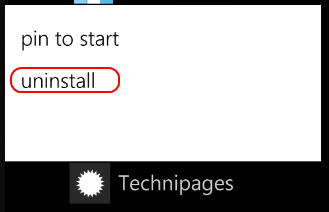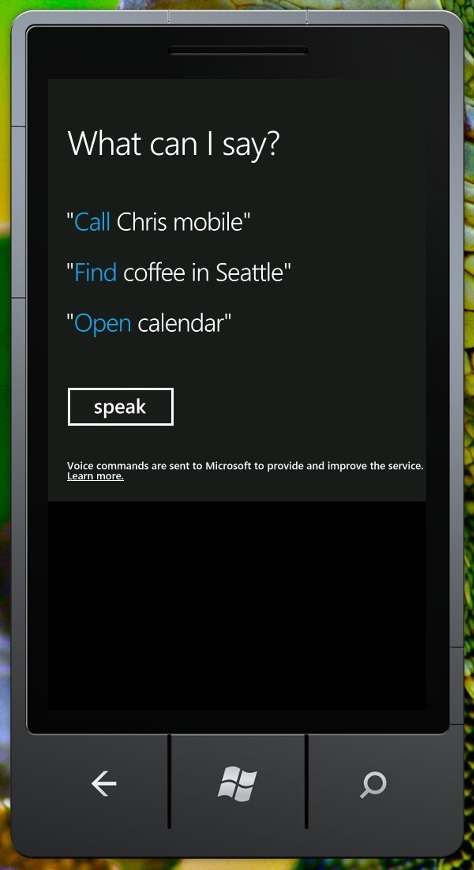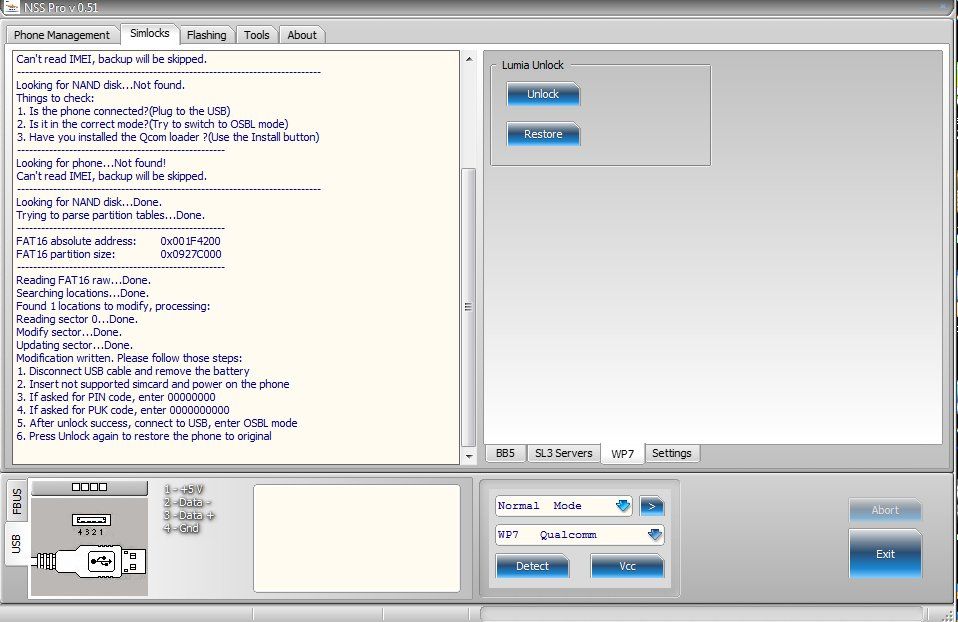-
Hiện tại trang web đang trong quá hình chuyển đổi và tái cấu trúc lại chuyên mục nên có thể một vài chức năng chưa hoàn thiện, một số bài viết và chuyên mục sẽ thay đổi. Nếu sự thay đổi này làm bạn phiền lòng, mong bạn thông cảm. Chúng tôi luôn hoan nghênh mọi ý kiến đóng góp để chúng tôi hoàn thiện và phát triển. Cảm ơn
You are using an out of date browser. It may not display this or other websites correctly.
You should upgrade or use an alternative browser.
You should upgrade or use an alternative browser.
Thủ Thuật Cho Các Dòng Windows Phone !
- Thread starter Taki7610
- Ngày gửi
Taki7610
Unlock_GSM
Hard Reset SGH-I917 (WP AT&T)
1/ Tắt phone.
2/ Ấn cùng lúc các phím Camera key , Volume down key , and Power key .
3/ Khi thiết bị rung và hiện logo bỏ phím Power nhưng vẫn giữ 2 phím Camera and Volume down keys cho đến khi hiện màn hình như sau :
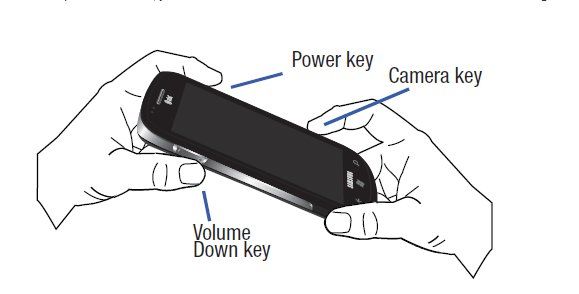
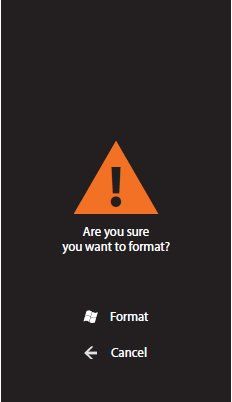
4/ Nhấn Window key to Format the device.
- Note: Formatting erases all erases all user data stored on the device and on the microSD card.
5/ Nhấn phím cảm ứng Window để xác nhận xóa dữ liệu trên thiết bị .
- Warning!: Do not remove the battery while formatting your phone. Wait until the device switches on and displays the Home screen.
6/ Sau khi chế độ xóa dữ liệu hoàn tất, quá trình cái đặt mặc định bắt đầu.
Chỉnh sửa cuối:
Taki7610
Unlock_GSM
Hard reset your Nokia Lumia 710

1/ Cách 1 :
- Từ màn hình chính kéo qua bên phải sẽ thấy cột ứng dụng. Kéo xuống dưới chọn vào icon ‘Settings'. Sau đó, kéo xuống dưới chọn mục ‘About', tiếp đến chọn mục ' more info ' kéo xuống dưới nhấn vào mục ‘Reset Your Phone'.
- Nokia Lumia 710 sẽ khôi phục cài đặt gốc.
2/ Cách 2 :
- Tắt nguồn máy.
- Nhấn cùng lúc Volume Down - Power và Camera.
- Khi máy rung nhẹ buông nút nguồn nhưng vẫn giữ 2 nút Camera và Volume Down khoảng vài giây.
- Máy sẽ tự động khôi phục cài đặt gốc.
Taki7610
Unlock_GSM
Chức Năng Find My Phone Trên Windows Phone
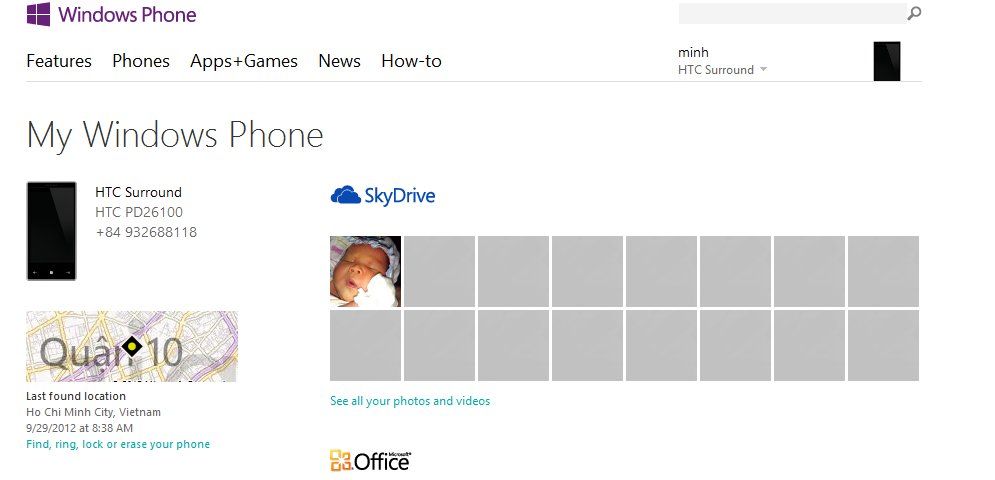
1/ Tạo 1 địa chỉ bằng hộp thư Hotmail.com
2/ Vào trang https://www.windowsphone.com/en-us/my/find, đang nhập account của mình vào. Từ đây các bạn có thể xác định vị trí phone của mình đang ở đâu.
3/ Sử dụng các chức năng của Find My Phone : - Ring - Lock - Erase nhằm đánh tín hiệu hoặc khóa hay xóa sạch dữ liệu trên máy đã bị mất cắp.
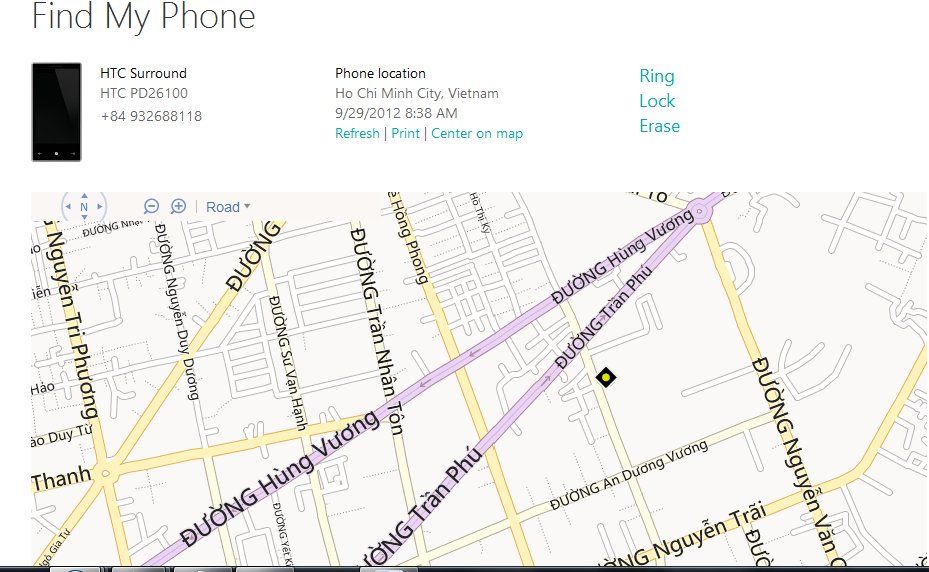
Taki7610
Unlock_GSM
Cách Tải Phần Mềm - Game Từ Marketplace Của Microsoft Studios™
1/ Đầu tiên bạn cần có 1 tài khoản Hotmail bằng cách truy cập vào đây. Chọn mục sign out và làm theo các bước để tạo 1 account hotmail.

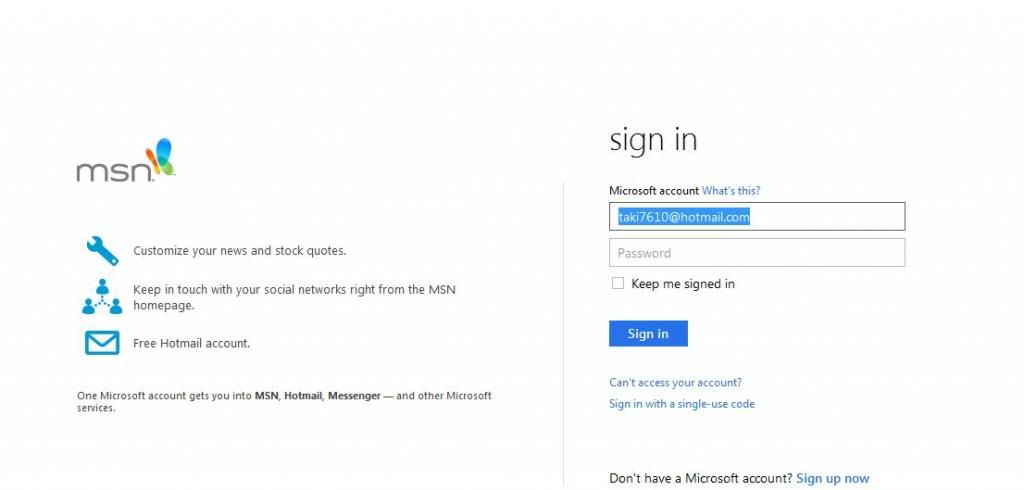
2/ Đăng nhập account vừa tạo vào windows phone ( đây cũng được xem là account Windows Live ). Vào Marketplace trên máy tải 1 ứng dụng, đăng nhập account, từ đây máy bạn sẽ cài được tất cả các ứng dụng game miễn phí từ Microsoft Studios™.
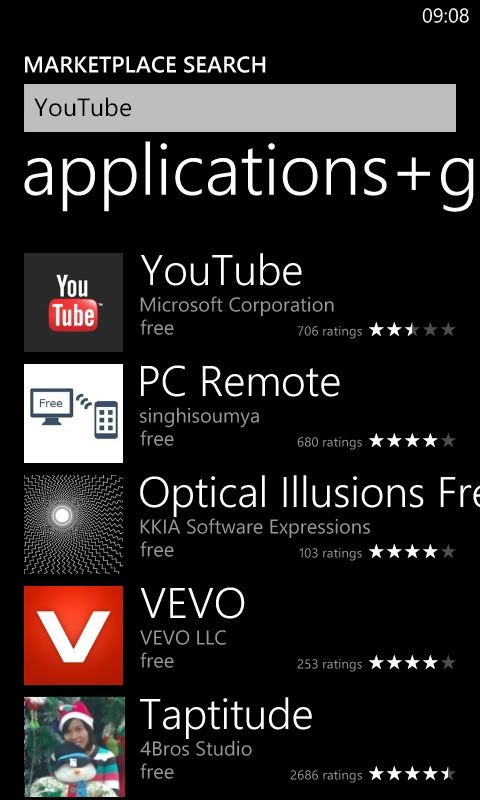
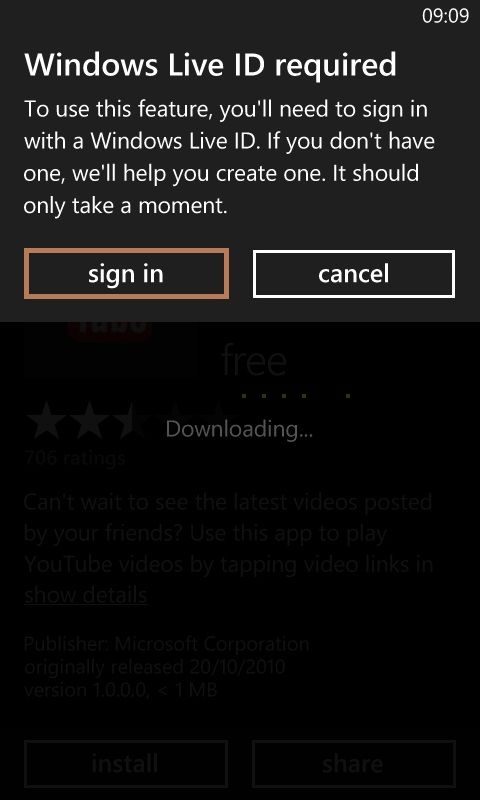
Taki7610
Unlock_GSM
Thủ Thuật Sao Lưu & Khôi Phục Dữ Liệu Trên Windows Phone 8
[video=youtube;K3JdQY5FGiw]http://www.youtube.com/watch?v=K3JdQY5FGiw&feature=player_embedded[/video]


_ Backup là một tùy chọn có sẵn trong phiên bản mới nhất của Windows Phone, bạn có thể sao lưu danh sách ứng dụng + cài đặt, tin nhắn văn bản và hình ảnh để SkyDrive để bạn có thể khôi phục lại nó khi cần thiết. Bạn có thể tìm thấy tùy chọn này trong Cài đặt.
_ Khôi phục sẽ có 2 tùy chọn - 1 là chọn làm mới lại máy mà không cần khôi phục dữ liệu và 2 là chọn khôi phục dữ liệu từ máy thông qua skydriver.
Thủ Thuật Sao Lưu & Khôi Phục Dữ Liệu Trên Windows Phone 8
[video=youtube;K3JdQY5FGiw]http://www.youtube.com/watch?v=K3JdQY5FGiw&feature=player_embedded[/video]


_ Backup là một tùy chọn có sẵn trong phiên bản mới nhất của Windows Phone, bạn có thể sao lưu danh sách ứng dụng + cài đặt, tin nhắn văn bản và hình ảnh để SkyDrive để bạn có thể khôi phục lại nó khi cần thiết. Bạn có thể tìm thấy tùy chọn này trong Cài đặt.
_ Khôi phục sẽ có 2 tùy chọn - 1 là chọn làm mới lại máy mà không cần khôi phục dữ liệu và 2 là chọn khôi phục dữ liệu từ máy thông qua skydriver.
Taki7610
Unlock_GSM
Hard and Soft Reset Nokia Lumia 920
1. Soft Reset:
- Khôi phục các cài đặt cho Lumia 920 bằng cách giữ phím volume down và phím home trong khoảng 10 sec. Phone sẽ rung lên 1 cái và phone sẽ boot trở lại.

2. Hard Reset:
- KHôi phục máy trở lại tình trạng xuất xưởng bằng cách nhấn volume down + power + camera cho tới khi phone rung 1 cái, sau đó bỏ nút power và giữ các nút còn lại khoảng 5s, sau đó buông các nút, quá trình sẽ hoàn tất.

1. Soft Reset:
- Khôi phục các cài đặt cho Lumia 920 bằng cách giữ phím volume down và phím home trong khoảng 10 sec. Phone sẽ rung lên 1 cái và phone sẽ boot trở lại.

2. Hard Reset:
- KHôi phục máy trở lại tình trạng xuất xưởng bằng cách nhấn volume down + power + camera cho tới khi phone rung 1 cái, sau đó bỏ nút power và giữ các nút còn lại khoảng 5s, sau đó buông các nút, quá trình sẽ hoàn tất.

Taki7610
Unlock_GSM
Hướng Dẫn Sao Chép Danh Bạ Qua Lại Cho HTC Windows Phone 8 !
Hướng Dẫn Sao Chép Danh Bạ Qua Lại Cho HTC Windows Phone 8

- Lấy danh bạ trên Google
- Mở khóa màn hình, vuốt sang bên trái để chuyển sang danh sách các ứng dụng. Kéo xuống dưới, chọn Settings. Chọn tiếp Email + Accounts. Bấm Add an account để chọn tài khoản muốn đăng nhập. Trong danh sách mới hiện ra, chọn Google. Đăng nhập bằng tên tài khoản và mật khẩu Google của bạn. Sau đó bấm nút Sign in .
- Chờ một chút cho máy kết nối với tài khoản Google của bạn và tải dữ liệu xuống. Máy sẽ tải xuống 3 thứ đó là Email, Danh bạ (Contacts) và Lịch (Calendar). Bây giờ trở ra lại màn hình Email + Accountslúc nãy, bạn sẽ thấy có thêm một dòng nữa đó là Google kèm theo địa chỉ email của bạn, đây chính là tài khoản bạn mới thêm vào lúc nãy, bạn hãy nhấn vào dòng đó.
- Kéo xuống, phần Content to sync, bạn sẽ thấy có 3 dấu chọn đó là Email,Contacts và Calendar. Hãy chắc chắn là mục Contacts đã được đánh dấu chọn thì khi đó, máy mới tải danh bạ của bạn từ Google xuống được (mặc định nó đã được chọn sẵn). Hai mục còn lại bạn muốn tải phần nào thì đánh dấu chọn vào nó.
- Cách lấy bạ từ máy khác :
- Chúng ta sẽ chuyển danh bạ từ điện thoại cũ của bạn sang điện thoại mới bằng kết nối Bluetooth. Trong các máy Lumia của Nokia có sẵn phần mềm Contacts Transfer dùng để làm công việc này. Nếu không thấy thì bạn vào kho ứng dụng Marketplace, tìm phần mềm có tên "Contacts Transfer" và tải nó về.
- Trước khi làm, bạn hãy bật kết nối Bluetooth trên chiếc điện thoại cũ của bạn, nếu là điện thoại Android thì nhớ chọn thêm mục Discoverable để các máy khác có thể nhìn thấy nó.
- Chuyển sang điện thoại WP, bạn mở Contacts Transfer lên, bấm nút Continue. Bấm công tắc Bluetooth chuyển sang vị trí On để mở Bluetooth. Máy sẽ tìm kiếm các máy xung quanh có bật Bluetooth, sau khi tìm thấy điện thoại cũ của bạn, hãy nhấn vào tên của nó trên màn hình. Khi đến phần Pairing accessory, nhấn tiếp nút OK. Máy sẽ cho biết điện thoại cũ có tổng cộng bao nhiêu danh bạ, bạn bấm nút Continue để tiếp tục. Lúc này máy sẽ bắt đầu chuyển danh bạ sang điên thoại mới. Sau khi thấy chuyển xong, bạn bấm nút Done để thoát ra. Vậy là toàn bộ danh bạ trong máy cũ đã được chuyển sang máy mới hết.

- Nhập danh bạ từ SIM :
- Vào phần People. Nhấn vào nút có hình dấu 3 chấm (...) ở góc phải màn hình > chọn Settings. Nhấn nút "Import SIM Contacts" .

- Ẩn/hiện các loại danh bạ :
- Nếu bạn đăng nhập nhiều tài khoản như Windows Live, Google và Facebook thì trong máy sẽ có nhiều bộ danh bạ khác nhau, danh bạ từ Google và danh bạ từ Facebook... mặc định toàn bộ các danh bạ này sẽ cùng hiển thị trong mục People của máy, nếu bạn muốn ẩn hoặc hiện một số cái thì làm như sau:
- Vào People. Nhấn vào nút có hình dấu 3 chấm (...) ở góc phải màn hình > chọn Settings. Nhấn nút "Filter my contact list". Đánh dấu chọn và những tài khoản mà bạn muốn hiển thị danh bạ của nó.

- Lấy danh bạ trên Google
- Mở khóa màn hình, vuốt sang bên trái để chuyển sang danh sách các ứng dụng. Kéo xuống dưới, chọn Settings. Chọn tiếp Email + Accounts. Bấm Add an account để chọn tài khoản muốn đăng nhập. Trong danh sách mới hiện ra, chọn Google. Đăng nhập bằng tên tài khoản và mật khẩu Google của bạn. Sau đó bấm nút Sign in .
- Chờ một chút cho máy kết nối với tài khoản Google của bạn và tải dữ liệu xuống. Máy sẽ tải xuống 3 thứ đó là Email, Danh bạ (Contacts) và Lịch (Calendar). Bây giờ trở ra lại màn hình Email + Accountslúc nãy, bạn sẽ thấy có thêm một dòng nữa đó là Google kèm theo địa chỉ email của bạn, đây chính là tài khoản bạn mới thêm vào lúc nãy, bạn hãy nhấn vào dòng đó.
- Kéo xuống, phần Content to sync, bạn sẽ thấy có 3 dấu chọn đó là Email,Contacts và Calendar. Hãy chắc chắn là mục Contacts đã được đánh dấu chọn thì khi đó, máy mới tải danh bạ của bạn từ Google xuống được (mặc định nó đã được chọn sẵn). Hai mục còn lại bạn muốn tải phần nào thì đánh dấu chọn vào nó.
- Cách lấy bạ từ máy khác :
- Chúng ta sẽ chuyển danh bạ từ điện thoại cũ của bạn sang điện thoại mới bằng kết nối Bluetooth. Trong các máy Lumia của Nokia có sẵn phần mềm Contacts Transfer dùng để làm công việc này. Nếu không thấy thì bạn vào kho ứng dụng Marketplace, tìm phần mềm có tên "Contacts Transfer" và tải nó về.
- Trước khi làm, bạn hãy bật kết nối Bluetooth trên chiếc điện thoại cũ của bạn, nếu là điện thoại Android thì nhớ chọn thêm mục Discoverable để các máy khác có thể nhìn thấy nó.
- Chuyển sang điện thoại WP, bạn mở Contacts Transfer lên, bấm nút Continue. Bấm công tắc Bluetooth chuyển sang vị trí On để mở Bluetooth. Máy sẽ tìm kiếm các máy xung quanh có bật Bluetooth, sau khi tìm thấy điện thoại cũ của bạn, hãy nhấn vào tên của nó trên màn hình. Khi đến phần Pairing accessory, nhấn tiếp nút OK. Máy sẽ cho biết điện thoại cũ có tổng cộng bao nhiêu danh bạ, bạn bấm nút Continue để tiếp tục. Lúc này máy sẽ bắt đầu chuyển danh bạ sang điên thoại mới. Sau khi thấy chuyển xong, bạn bấm nút Done để thoát ra. Vậy là toàn bộ danh bạ trong máy cũ đã được chuyển sang máy mới hết.

- Nhập danh bạ từ SIM :
- Vào phần People. Nhấn vào nút có hình dấu 3 chấm (...) ở góc phải màn hình > chọn Settings. Nhấn nút "Import SIM Contacts" .

- Ẩn/hiện các loại danh bạ :
- Nếu bạn đăng nhập nhiều tài khoản như Windows Live, Google và Facebook thì trong máy sẽ có nhiều bộ danh bạ khác nhau, danh bạ từ Google và danh bạ từ Facebook... mặc định toàn bộ các danh bạ này sẽ cùng hiển thị trong mục People của máy, nếu bạn muốn ẩn hoặc hiện một số cái thì làm như sau:
- Vào People. Nhấn vào nút có hình dấu 3 chấm (...) ở góc phải màn hình > chọn Settings. Nhấn nút "Filter my contact list". Đánh dấu chọn và những tài khoản mà bạn muốn hiển thị danh bạ của nó.
congtutrensan_9x
New Member
Thoát hẳn Internet Explore :
- Bình thường để thóat Internet Explore (IE) chắc hẳn ai cũng nghĩ là bấm phím trở về. Nhưng đó chỉ là thoát tạm thời IE. Khi bạn vào lại IE thì wed vẫn còn. Để thoát hẳn IE ta làm như sau :
+ Bấm Options :

+ Chọn TAB :

+ Tắt hết các cửa sổ :


+ Bây giờ bấm trở về mới thực sự thoát hẳn IE
0541120140
New Member
thảo nào mấy hôm nay em cứ thấy chữ E mà k biết nó ở đâu ra hóa ra đây là thủ phạmX-(
+1 cho bác vì bài viết thực sự có ích \-/ và em rất thỏa mãn với bài viết này
+1 cho bác vì bài viết thực sự có ích \-/ và em rất thỏa mãn với bài viết này
Taki7610
Unlock_GSM
How to Reset Nokia Lumia 520
- Note: Make sure that your Nokia Lumia is turned off.
- Press and hold the power key until it vibrates then release.
- Press and hold the down key volume. Máy sẽ hiện dấu chấm than.
- Bấm theo cấu trúc sau :
-Volume Up > Volume Down > Power > Volume Down.
- Your phone will reset and will boot up automatically. This might take a several minutes.
congtutrensan_9x
New Member
PM tinh nhắn đi VIP 
Last edited by a moderator:
congtutrensan_9x
New Member
Driver cho Windows Phone WinUSB (ipoverusbsvc)
Tải tập tin về máy tính của bạn.
Giải nén tập tin .cab đã tải về, ví dụ, bằng Winzip.
Trong Device manager (Trình quản lý thiết bị), hãy nhấp vào 'Update Driver software' (Cập nhật phần mềm Trình điều khiển), 'Browse my computer for driver software' (Duyệt máy tính của tôi để tìm phần mềm trình điều khiển), tìm kiếm thư mục bạn đã tách các tập tin và nhấp vào Tiếp theo.
Ví dụ "RM-xxx|Nokia Lumia xxx" sẽ được thay bằng "Windows Phone WinUSB"
Linkdownload
Tải tập tin về máy tính của bạn.
Giải nén tập tin .cab đã tải về, ví dụ, bằng Winzip.
Trong Device manager (Trình quản lý thiết bị), hãy nhấp vào 'Update Driver software' (Cập nhật phần mềm Trình điều khiển), 'Browse my computer for driver software' (Duyệt máy tính của tôi để tìm phần mềm trình điều khiển), tìm kiếm thư mục bạn đã tách các tập tin và nhấp vào Tiếp theo.
Ví dụ "RM-xxx|Nokia Lumia xxx" sẽ được thay bằng "Windows Phone WinUSB"
Linkdownload
Taki7610
Unlock_GSM
Hard or soft reset Lumia 928

1. Soft reset :
Volume Down + Power button
Hold until your device vibrates (takes around 15 seconds)
2. Hard reset :
- Giữ volume down thôn báo trên màn hình xuất hiện (exclamation mark) . Bấm theo trình tự :
Volume Up
Volume Down
Power
Volume Down